通过修改项目文件中 folders 的 “name” 字段可自定义侧边栏显示名称,实现别名效果;2. 建议采用功能、客户或环境标识命名项目文件,提升识别效率;3. 结合 Ctrl+Alt+P 快捷键与 SideBarEnhancements 插件,快速切换和管理项目。
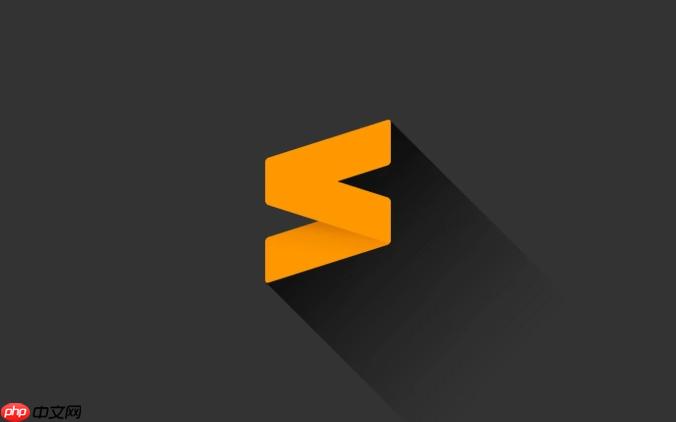
在使用 sublime Text 进行开发时,项目管理是提升效率的重要环节。虽然 Sublime 本身不会自动为项目显示“别名”,但你可以通过一些技巧来实现自定义项目名称(即“别名”),让项目列表更清晰易读。
1. 修改项目文件中的 “folder_name” 实现别名显示
sublime text 在侧边栏中默认显示的是文件夹名称,但你可以在项目配置中修改它,达到“设置别名”的效果。
操作步骤:
- 打开你的项目,点击菜单栏的 Project → Save Project As… 保存一个 .sublime-project 文件
- 右键该项目文件,选择 Open in Sublime Text 编辑内容
- 找到 folders 数组中的项,添加或修改 “name” 字段
示例:
{ "folders": [ { "path": "/Users/you/path/to/real/project", "name": "前端商城系统" } ] }
保存后,侧边栏就会显示“前端商城系统”而不是原始路径名,相当于设置了别名。
2. 使用简洁命名规范管理多个项目
良好的命名习惯能大幅提升项目识别效率。建议在保存 .sublime-project 文件时使用统一格式。
- 按功能命名:如 blog-admin.sublime-project、api-gateway.sublime-project
- 按客户或团队命名:如 clientA-dashboard.sublime-project
- 加入环境标识:如 project-v2-dev.sublime-project
这样在频繁切换项目时,能快速定位目标。
3. 配合侧边栏与项目面板高效切换
设置好别名后,利用快捷键可以更快地管理和切换项目。
- 按下 Ctrl+Alt+P(macOS 为 Cmd+Opt+P)打开项目切换面板
- 已设置 name 字段的项目会以别名形式出现在列表中
- 可结合 SideBarEnhancements 插件增强右键管理功能
如果你经常处理多个客户或模块项目,这种命名+快捷访问的方式非常实用。
基本上就这些。Sublime 虽然没有直接的“别名”设置入口,但通过 自定义 folder 的 name 属性 就能实现等效功能。配合清晰的项目文件命名和快捷键操作,项目管理会变得井井有条。


